
分屏效果在后期制作中都会使用
可以交代同个时空下不同场景的情景
但是分屏效果制作中繁琐的调节多图层的
位置,大小,裁剪,等参数
很是让人头痛
那么如何高效快速的制作分屏效果呢?
今天给大家带来一套PR分屏神器
最新PR分屏预设
可以快速高效的制作出分屏效果
也大大提升了工作效率
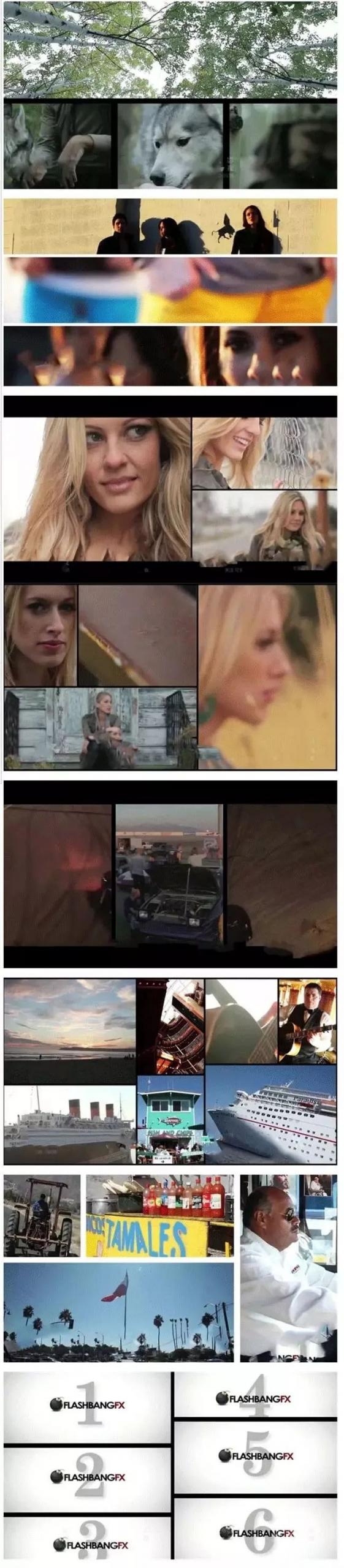
预插件信息
Premiere CS5—CC——2020
兼容WIN\MAC系统
安装教程:直接在效果预设里点击导入预设
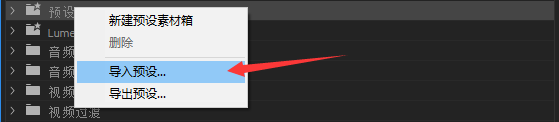
全中文汉化使用无压力
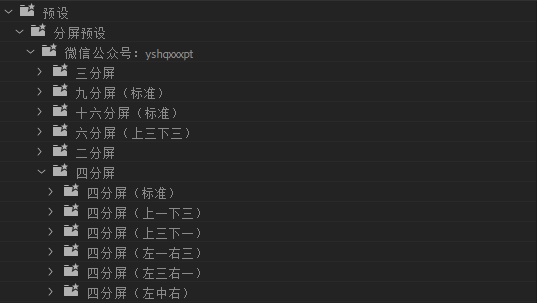
使用方法:
直接将需要分屏的视频整齐排列在轨道上,选择对应分屏效果,需要调节在效果控件里。
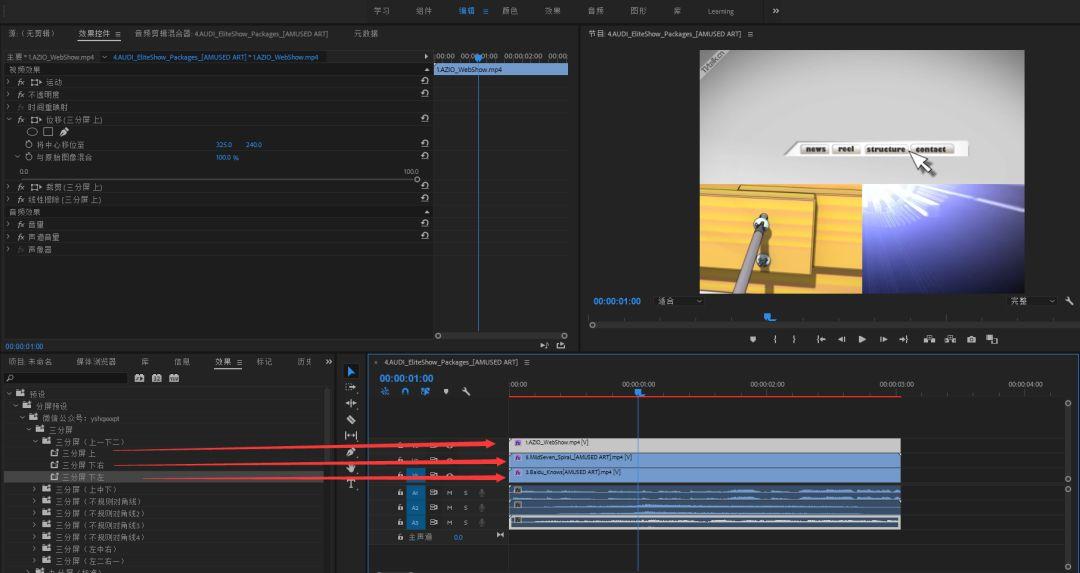
常见问题
blender怎么安装插件?blender插件安装通用方法!
一、手动安装插件
1、双击打开桌面上的“此电脑”,然后点击界面上方的“查看”选项,并勾选“隐藏项目”选项;
2、然后在blender软件的安装目录下找到“addons”文件夹,如果你是软件默认安装在C盘的,那么路径是“本地磁盘C用户JxerAppDateRoamingBlenderFoundationBlender2.82scriptsaddons”,2.82是软件的版本,大家根据自己的版本来;
3、然后将下载好的插件压缩包解压到当前文件夹,然后将解压好的文件夹直接复制到“addons”文件夹下;
4、然后打开blender软件,在界面上方点击“编辑”选项,在弹出的菜单中点击“偏好设置”选项,或者按“Ctrl+Alt+U”快捷键调出偏好设置窗口;
5、进入blender偏好设置窗口后,点击“插件”选项,然后在搜索栏输入插件的名称,然后在显示的选项中勾选插件即可。
二、在blender内部安装插件
1、首先下载好插件安装包,不用解压;
2、接着打开blender软件,点击菜单栏的“编辑”选项,然后点击“偏好设置”;
3、在弹出的设置窗口勾选“插件”选项,然后点击“安装”按钮,找到自己下载的插件压缩包,勾选好,再点击右下角的“安装插件”选项;
4、接着会弹出新的界面,勾选插件选项即可。
文章来自后期屋,原文链接:https://lanfucai.com/rj/mt/1087,转载请注明出处。后期屋提供AE模板代改服务





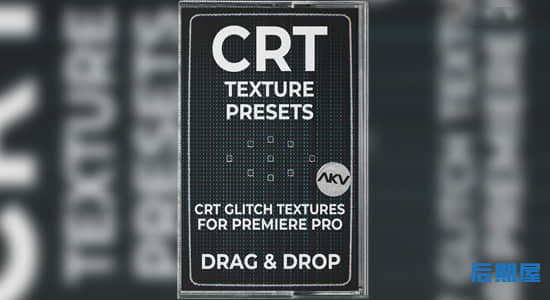



评论0